
Masquer vos photos sur Facebook : mode d’emploi
Sommaire
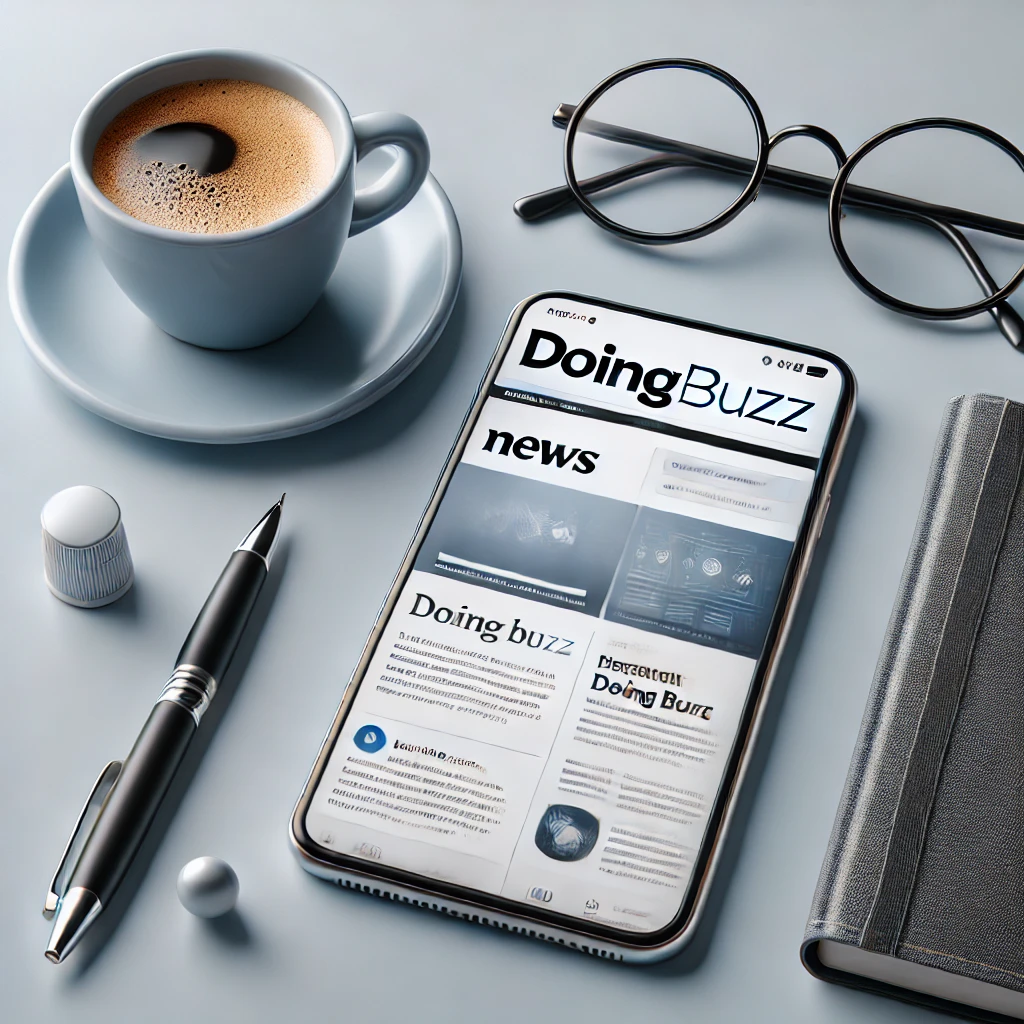
🆕 Mise à jour : contenu reformaté et actualisé.
Les photos font partie intégrante de notre vie privée, et il est essentiel de les protéger. Sur les réseaux sociaux, il est crucial de savoir avec qui vous partagez vos images et comment gérer leur visibilité. Dans cet article, nous vous expliquons comment masquer vos photos sur Facebook et éviter qu’elles ne soient vues par certaines personnes.
1. Empêcher l’affichage des photos sur le fil d’actualités
Pour masquer vos photos sur Facebook, commencez par ouvrir l’application. Voici comment procéder selon votre appareil :
Sur Android
- Ouvrez l’application Facebook et appuyez sur les trois lignes horizontales superposées en haut à droite.
- Accédez à votre profil en appuyant sur votre nom et votre photo de profil.
- Faites défiler votre profil pour trouver la photo que vous souhaitez masquer.
- Appuyez sur les trois petits points (…) à côté de la photo.
- Sélectionnez « Changer l’audience » et choisissez qui peut voir la photo (Public, Amis, Amis sauf, Amis spécifiques, Moi uniquement, Connaissances).
Sur iPhone
- Ouvrez l’application Facebook et appuyez sur les trois lignes en bas à droite de l’écran.
- Accédez à votre profil en appuyant sur votre nom.
- Défilez jusqu’à la photo que vous souhaitez masquer.
- Appuyez sur les trois petits points (…) en haut à droite de la photo.
- Sélectionnez « Ne pas afficher dans le journal » et confirmez en appuyant sur Masquer.
Sur ordinateur
- Ouvrez votre navigateur et allez sur www.facebook.com.
- Connectez-vous à votre compte et accédez à votre profil.
- Trouvez la photo que vous souhaitez masquer et suivez les mêmes étapes que sur mobile.
En suivant ces étapes, vous pourrez mieux contrôler la visibilité de vos photos sur Facebook.
Pour en savoir plus, consultez notre article sur Comment Télécharger Une Vidéo Sur Facebook ?
Lire aussi : Comment télécharger des photos et vidéos sur Instagram ?




Soyez le premier à commenter